你知道谷歌浏览器怎么开启硬件加速模式?近期有很多使用谷歌浏览器的朋友表示,对于硬件加速模式不是很熟悉,不知道谷歌浏览器如何开启硬件加速模式,其实步骤很简单
谷歌浏览器怎么开启硬件加速模式?近期有很多使用谷歌浏览器的朋友表示,对于硬件加速模式不是很熟悉,不知道谷歌浏览器如何开启硬件加速模式,其实步骤很简单,今天0133技术站小编就给大家详细介绍谷歌浏览器开启硬件加速模式的方法,需要的朋友一起看看吧!
谷歌浏览器开启硬件加速模式设置方法
1、进入软件,点击页面右上角的“...”三个点图标。
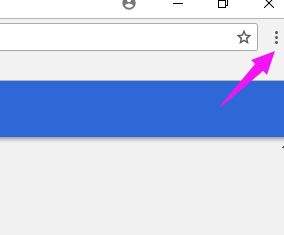
2、在下拉选项列表中选择“设置”。
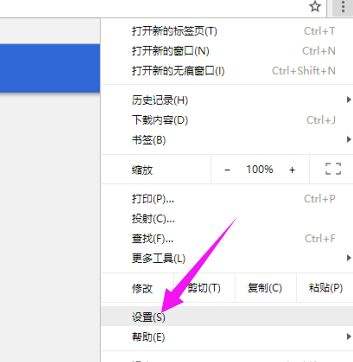
3、进入新界面后,点击其中的“高级”选项。
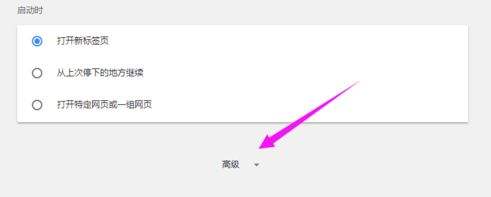
4、找到“系统”下方的“使用硬件加速模式”选项,将其右侧的开关按钮打开即可。
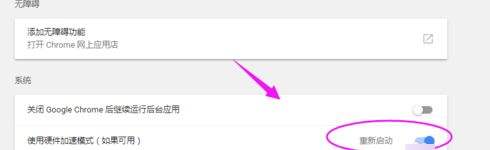
以上就是0133技术站小编给大家分享的谷歌浏览器开启硬件加速模式的图文教程了,希望大家喜欢!
以上就是如何开启谷歌浏览器硬件加速模式 谷歌浏览器硬件加速模式图文教程的详细内容,更多请关注0133技术站其它相关文章!










